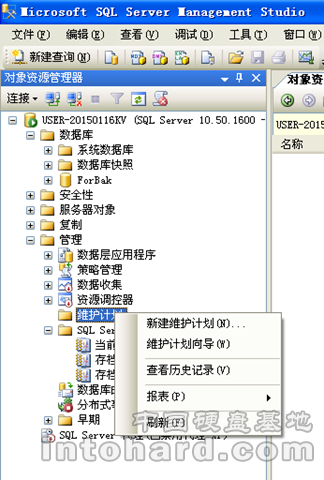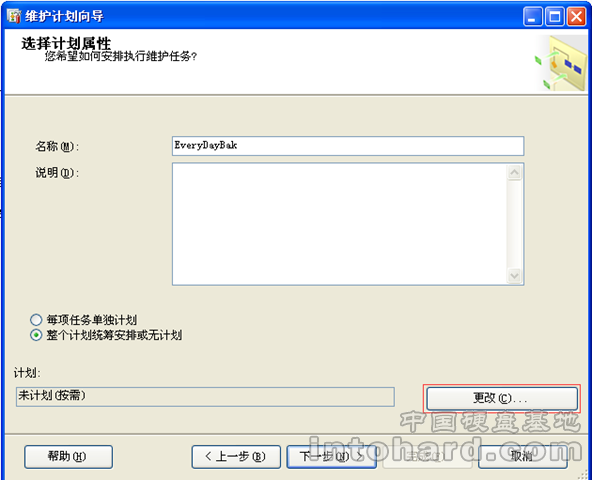我们的系统维护的过程中肯定需要对数据库进行定期的备份,但是如果定时手工备份的话,不但浪费时间,也不能保证每次都可以按时备份,所以自动备份成为了我们的不二选择,但是定时备份需要定期清理备份文件,不然会因为磁盘空间不足导致备份失败,失去备份的准确性,下面我们就一步步来看一下如果自动备份并删除过期备份数据。
1.打开SQL SERVER 2008 R2,连上数据库,右键选择【管理】-【维护计划】-【维护计划向导】。
2. 在名称中为维护计划取一个通俗易懂的名字,例如“EveryDayBak”,然后点击更改来制定维护计划的执行计划。
3.执行计划可以按照自己的要求,每日、周、月定时执行,例如下图的计划就是每天凌晨0点开始执行。
4.然后点击确定返回上一步【维护计划向导-选择计划属性】界面,点击下一步。弹出【选择维护计划】界面。
5.选中【备份数据库(完整)】和【“清除维护”任务】两个复选框。选择下一步,排列任务顺序,可以直接下一步。
6.弹出【定义“备份数据库(完整)”任务】窗口
首先在数据库下拉框中选择需要备份的数据,可复选。
其次为选择备份文件保存的路径,可以勾选【验证备份完整性】复选框提高备份安全性。
最后在【设置备份压缩】选项中根据自己服务器的情况选择是否压缩。
然后下一步。
7.选择【搜索文件并根据扩展名删除文件】,在文件夹文本框中输入数据库备份保存的文件夹,文件扩展名输入【bak】
在【文件保留时间】区域选中【在文件运行时根据文件保留时间删除文件】复选框,然后在下面的下拉框中选择你所需要的备份保留时间长度。然后下一步。
点击【完成】即可。
自动备份并删除过期备份数据就是如此简单。